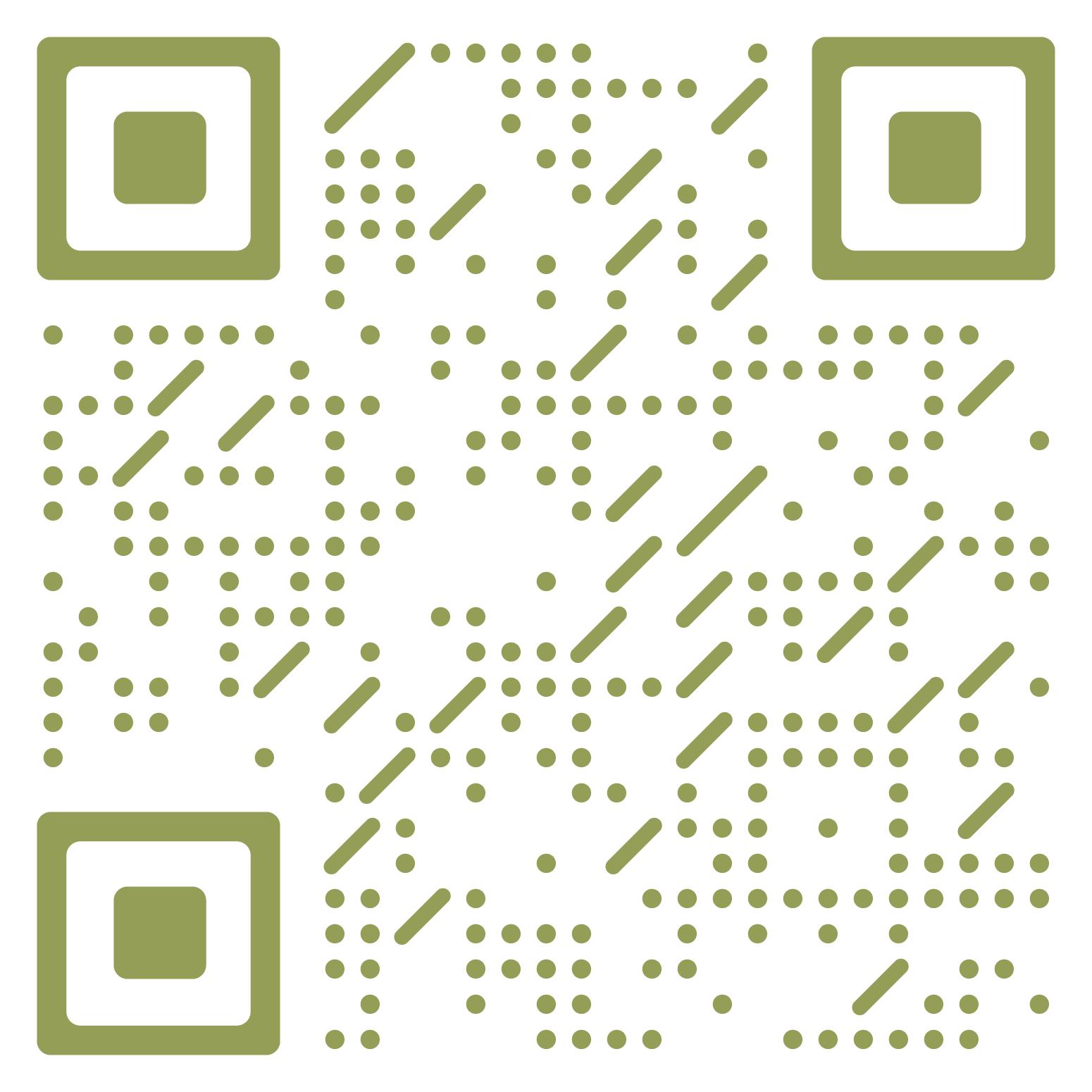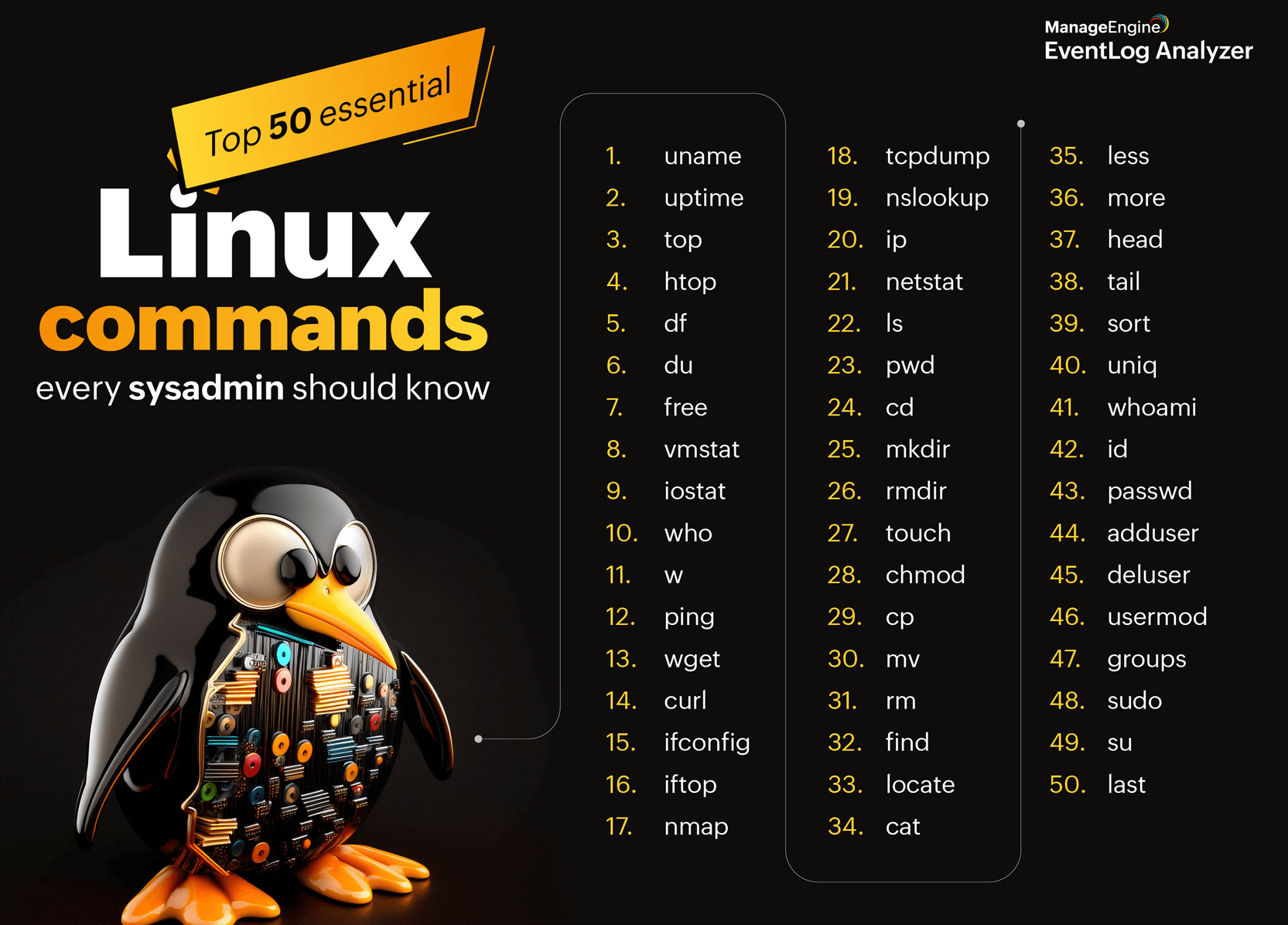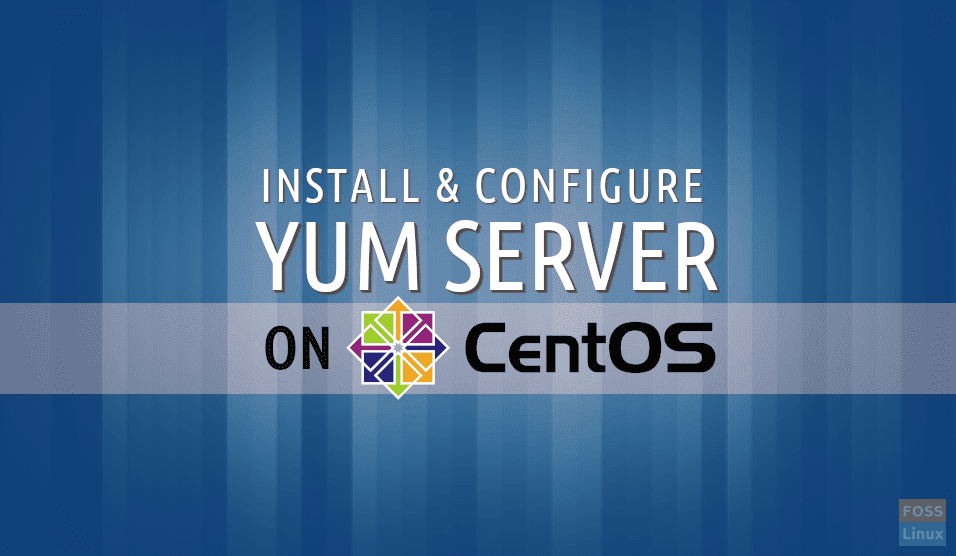Linux免密登录
1.生成 SSH 密钥对
首先,为你的用户生成一个SSH密钥对。
如果你已经有了密钥对,可以跳过这一步。
在你的本地机器上,打开终端并运行以下命令:
1 | ssh-keygen -t rsa -b 4096 -C "your_email@example.com" |
2.添加公钥到远程服务器
将生成的公钥添加到远程服务器的authorized_keys文件中。
2.1.远程复制公钥
使用ssh-copy-id命令可以方便地将公钥复制到远程服务器:
1 | ssh-copy-id user@remote_host |
其中,user是远程服务器上的用户名,remote_host是远程服务器的 IP 地址或域名。
2.2.手动复制公钥
你也可以手动复制公钥。
首先,显示公钥的内容:
1 | cat ~/.ssh/id_rsa.pub |
然后在远程服务器上登录并将其添加到~/.ssh/authorized_keys文件中:
1 | mkdir -p ~/.ssh |
3.配置多个用户的免密登录
重复上述步骤,为每个用户生成各自的SSH密钥对并将公钥添加到目标服务器的~/.ssh/authorized_keys文件中。
你可以将多个公钥添加到同一个authorized_keys文件中,每行一个公钥。例如:
1 | cat ~/.ssh/id_rsa_user1.pub >> ~/.ssh/authorized_keys |
4.验证免密登录
1 | ssh user@remote_host |
5.配置 SSH 配置文件(可选)
为了简化登录过程,你可以配置 SSH 客户端的config文件。编辑~/.ssh/config文件,添加如下内容:
1 | Host remote_alias |
这样,你就可以通过简短的命令登录:
1 | ssh remote_alias |
本博客所有文章除特别声明外,均采用 CC BY-NC-SA 4.0 许可协议。转载请注明来源 Khalid博客!